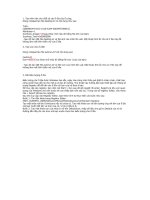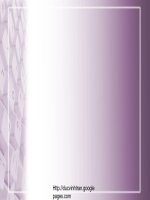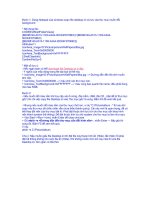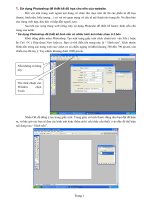Đổi hình nền cho thư mục
Bạn đang xem bản rút gọn của tài liệu. Xem và tải ngay bản đầy đủ của tài liệu tại đây (47.81 KB, 1 trang )
Bước 1: Dùng Notepad của windows soạn file desktop.ini và lưu vào thư mục muốn đổi
background
* Nội dung file:
CODE[ExtShellFolderViews]
{BE098140-A513-11D0-A3A4-00C04FD706EC}={BE098140-A513-11D0-A3A4-
00C04FD706EC}
[{BE098140-A513-11D0-A3A4-00C04FD706EC}]
Attributes=1
IconArea_Image=D:\Picture\picture\WallPapers\8ba.jpg
IconArea_Text=0x00000000
IconArea_TextBackground=0xFFFFFFFF
[.ShellClassInfo]
ConfirmFileOp=0
* Một số lưu ý:
- Nếu ngại soạn có thể download file Desktop.ini ở đây.
- Ý nghĩa của mấy dòng trong file đại loại là thế này
+ IconArea_Image=D:\Picture\picture\WallPapers\8ba.jpg --> Đường dẫn đến file ảnh muốn
làm nền.
+ IconArea_Text=0x00000000 --> màu chữ các thư mục con.
+ IconArea_TextBackground=0xFFFFFFFF --> màu vùng bao quanh file name, đều phải dùng
mã màu RGB.
Bước 2:
- Nếu muốn đổi màu nền khi truy cập vào ổ cứng, đĩa mềm, USB, đĩa CD.. (đại để là 'thư mục
gốc') thì chỉ việc copy file Desktop.ini vào 'thư mục gốc' là xong. Bấm F5 để xem kết quả.
- Nhưng nếu muốn đổi màu nền của thư mục nhỏ hơn, ví dụ "C:\Picture\album .." thì sau khi
copy vào thư mục đó chắc chắn vẫn chưa thấy thành quả gì. Cái này mới là quan trọng, để có
thể thay đổi nền của thư mục bất kì: Phải đặt thuộc tính lưu trữ cho thư mục cần thay hình
nền thành system (hệ thống). Để đặt thuộc tính lưu trữ system cho thư mục ta làm như sau:
+ Vào Start-->Run-->cmd, nhấn Enter để chạy cmd.exe
+ Gõ attrib +s <Đường dẫn đến thư mục cần đổi hình nền> , nhấn Enter --- Bây giờ thì
xong rồi. Bấm F5 để xem kết quả.
Ví dụ:
attrib +s C:\Picture\album
Chú ý: Nếu muốn giấu file Desktop.ini thì đặt file này thuộc tính ẩn (Hide), tất nhiên rồi phải
đặt hệ thống không cho xem file ẩn (Hide). Khi không muốn chơi trò này nữa thì xóa file
Desktop.ini, đơn giản có thế thôi.